¿Dónde se almacena su contraseña en Windows? ¿Hay algún incorporado? Administrador de contraseñas de Windows? Estas son las posibles preguntas que puede tener cuando intenta verificar las contraseñas en una computadora con Windows. Después de todo, los ha escrito muchas veces en su navegador y en otros lugares. Seguramente, hay un administrador de contraseñas de Windows que puede descuidar antes y su navegador Edge en Windows 10 también mantiene sus contraseñas seguras. Por lo tanto, para descubrir la verdad, lea el artículo a continuación para ver dónde está su administrador de contraseñas de Windows y cómo mantener todas las contraseñas seguras en todas las plataformas.

Algunos de ustedes saben que hay un administrador de contraseñas de Windows en su computadora que guarda todas sus contraseñas y credenciales en forma encriptada. No es necesario que anote todas las contraseñas de su cuenta ni que utilice la misma contraseña para todas las cuentas. En cambio, si ingresa sus contraseñas en la computadora, siempre puede verificarlas y editarlas en el administrador de contraseñas de Windows incorporado. Siga los pasos a continuación para ver cómo encontrarlo.

¿Cómo puede iniciar sesión automáticamente en la cuenta en las páginas web? Bueno, aquí viene el Autocompletar de Microsoft – un administrador de contraseñas de navegador seguro para Windows 10 y otras versiones nuevas. Con esta extensión, puede sincronizar todas sus contraseñas, información de tarjetas de crédito y otras cuentas en los navegadores Microsoft Edge y Chrome. Puede obtener fácilmente la función de autocompletar en el navegador predeterminado: Microsoft Edge, pero para obtener esta extensión del administrador de contraseñas de Windows en Chrome, debe seguir los pasos a continuación.

Para proteger y respaldar mejor sus contraseñas en otras plataformas, como dispositivos iOS, necesita un administrador de contraseñas más potente para proteger y actualizar contraseñas. iPhone Password Manager de Aiseesoft puede ser tu gran ayudante. Puede instalar este administrador de contraseñas para escanear contraseñas en dispositivos iOS y crear una copia de seguridad en la computadora. Además, esta gestión de contraseñas puede sincronizar más contraseñas de navegador, incluidas Google, Firefox, etc

Descargas
100% Seguro. Sin anuncios.
100% Seguro. Sin anuncios.
Cómo crear una copia de seguridad a través de iPhone Password Manager en Windows

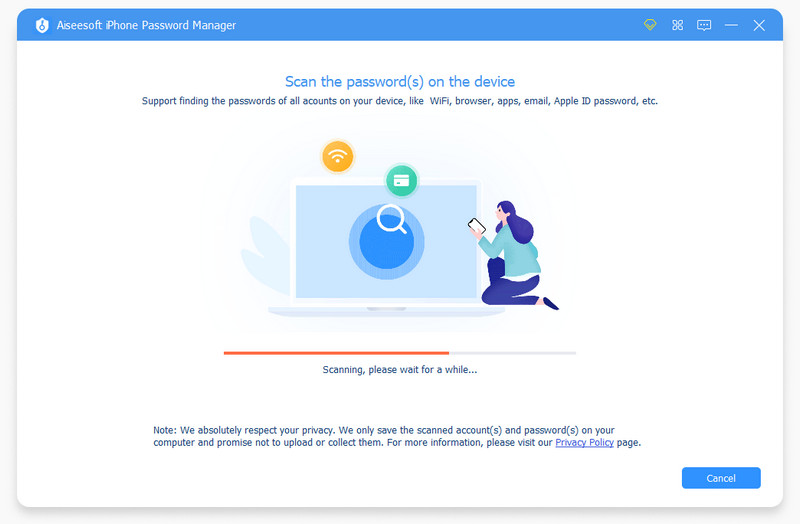

¿Cómo usar el administrador de contraseñas de la línea de comandos de Windows?
Puede verificar el administrador de contraseñas de Windows a través de la línea de comando fácilmente. Primero, presione las teclas WIN y R para iniciar el programa Ejecutar y escriba el comando cmd para abrir el símbolo del sistema. En la ventana emergente, debe escribir la siguiente línea de comando: rundll32.exe keymgr.dll,KRShowKeyMgr. Luego presione la tecla Enter para ejecutar. Aparece una nueva ventana que le muestra todos los nombres de usuario y contraseñas almacenados, puede agregar, eliminar y editar.
¿Hay algún administrador de contraseñas gratuito para Windows 10?
Sí hay. Y algunos administradores de contraseñas conocidos ofrecen una versión gratuita, como Dashlane y RoboForm. Puede disfrutar de 50 contraseñas en 1 dispositivo en Dashlane. En cuanto a RoboForm, puede mantener contraseñas ilimitadas en 1 dispositivo usando la versión gratuita.
¿Puedo usar el administrador de contraseñas para Windows Hello?
Sí, aunque no está claro si el administrador de contraseñas de Windows incorporado almacena el PIN de Window Hello, puede usar una aplicación de terceros para trabajar con Windows Hello y proteger sus contraseñas, como 1Password, que tiene una gran compatibilidad y una configuración sencilla. .
Conclusión
Este artículo le brinda una breve guía sobre dónde encontrar el administrador de contraseñas de Windows predeterminado y el consejo adicional sobre cómo sincronizar los inicios de sesión en Chrome y usar Autocompletar. Mientras tanto, también conocerá un programa adicional que lo ayudará a importar o exportar contraseñas en el iPhone para crear una copia de seguridad en su computadora con Windows. Ahora, puede proteger sus contraseñas sin esfuerzo de una manera decente.

iPhone Password Manager es una gran herramienta para encontrar todas las contraseñas y cuentas guardadas en su iPhone. También puede exportar y hacer una copia de seguridad de sus contraseñas.
100% Seguro. Sin anuncios.
100% Seguro. Sin anuncios.